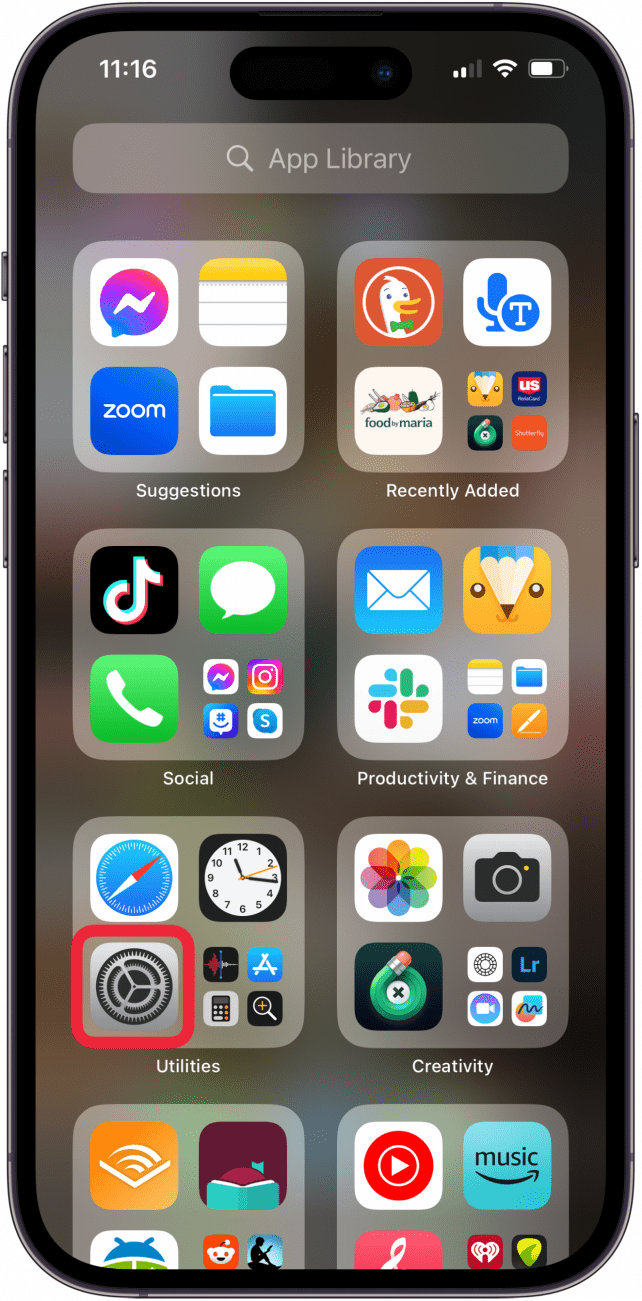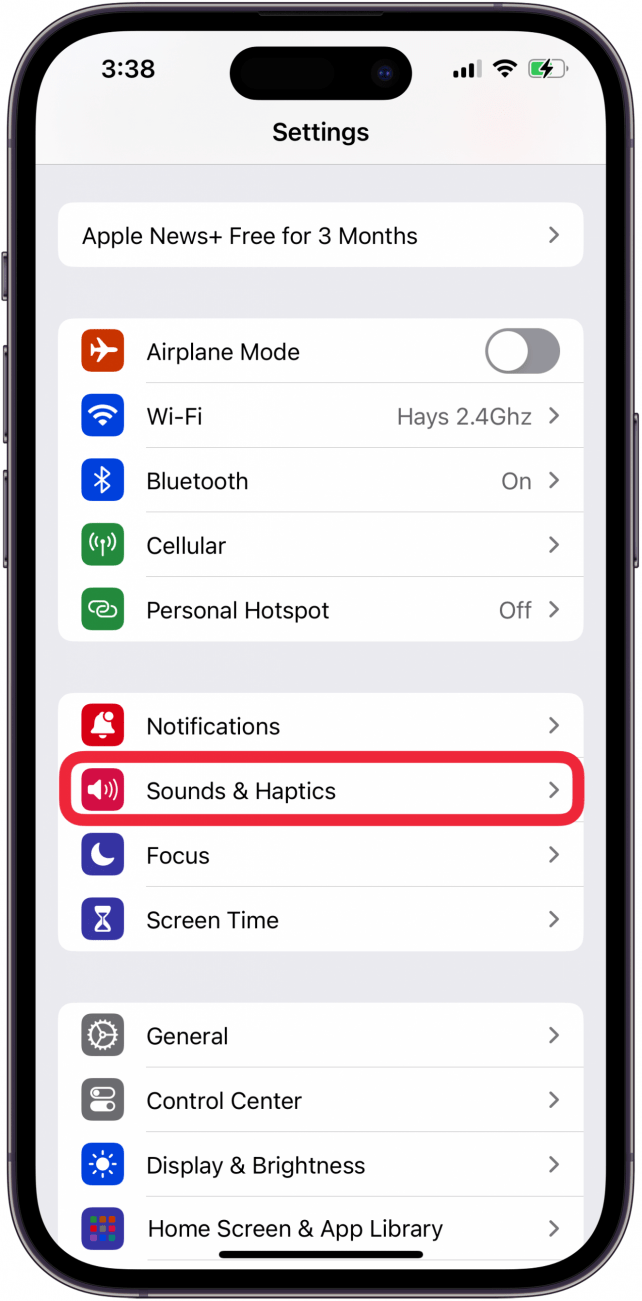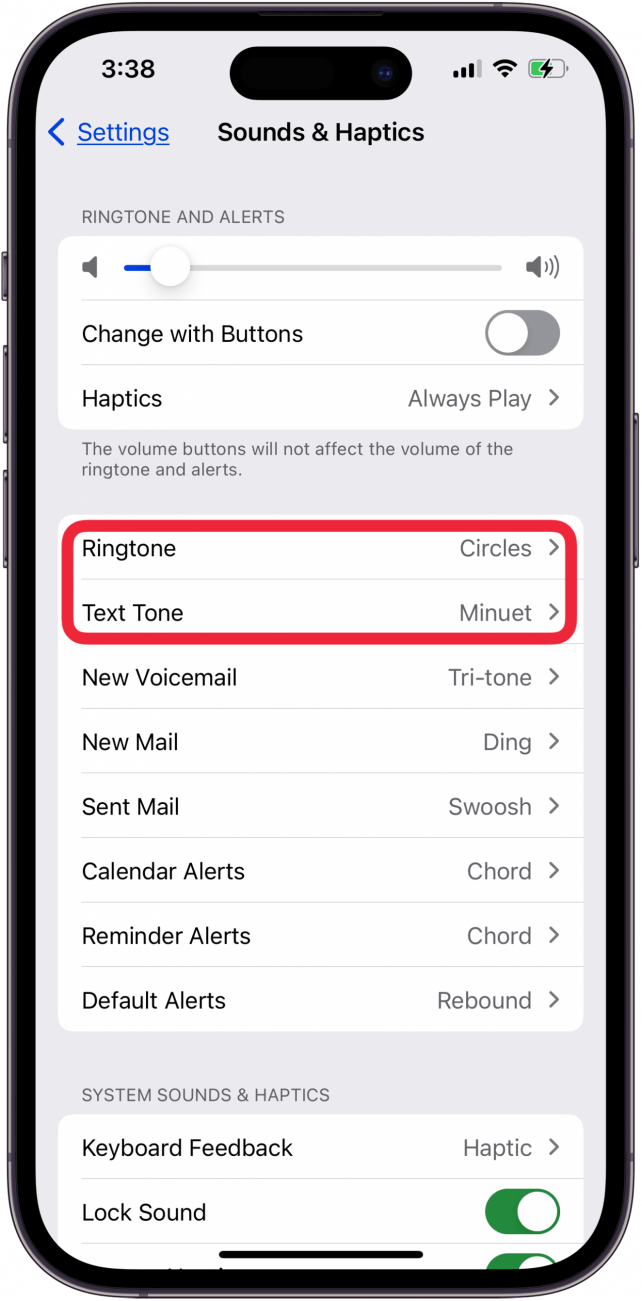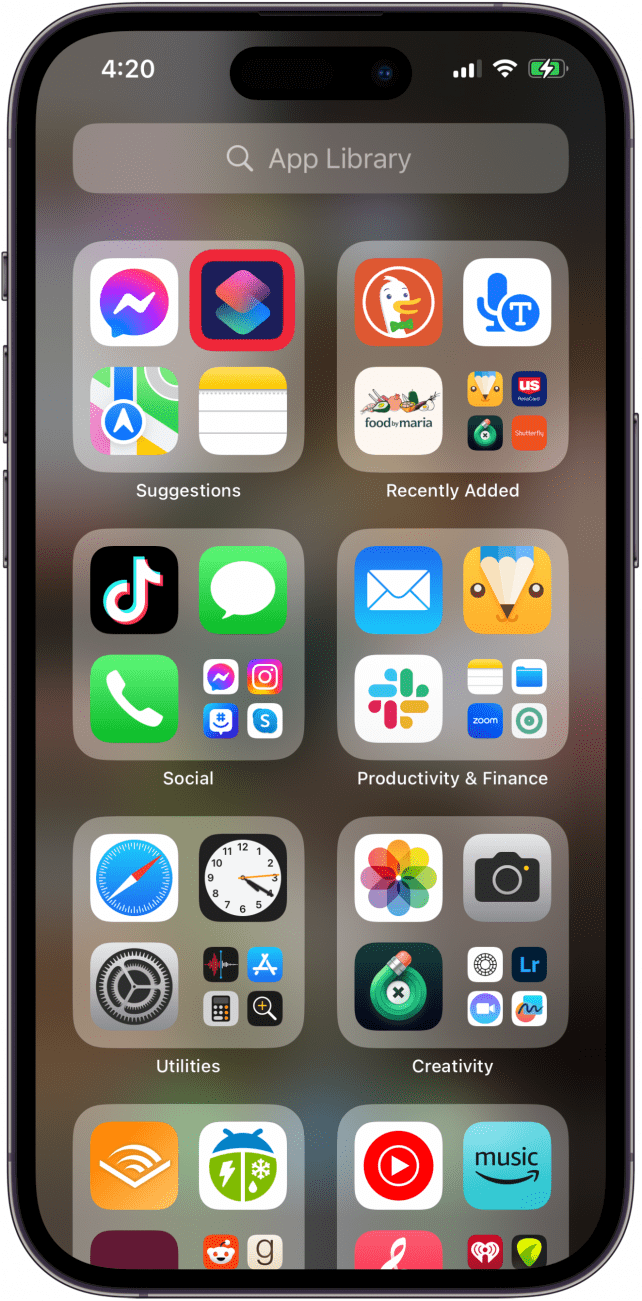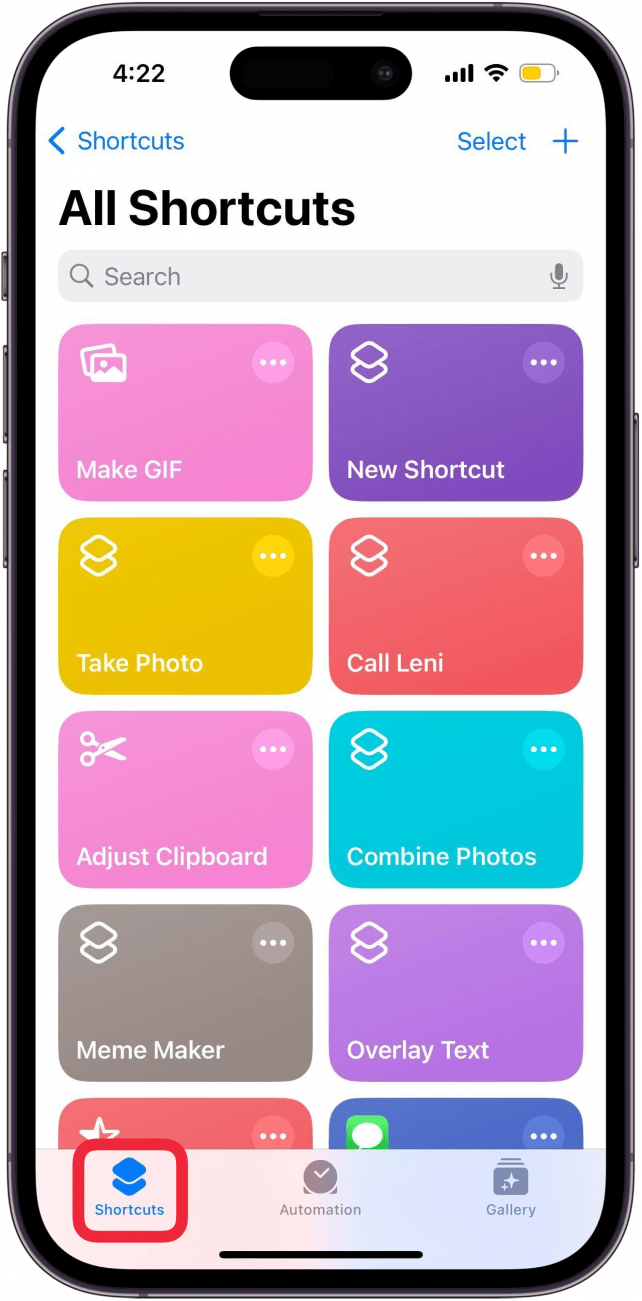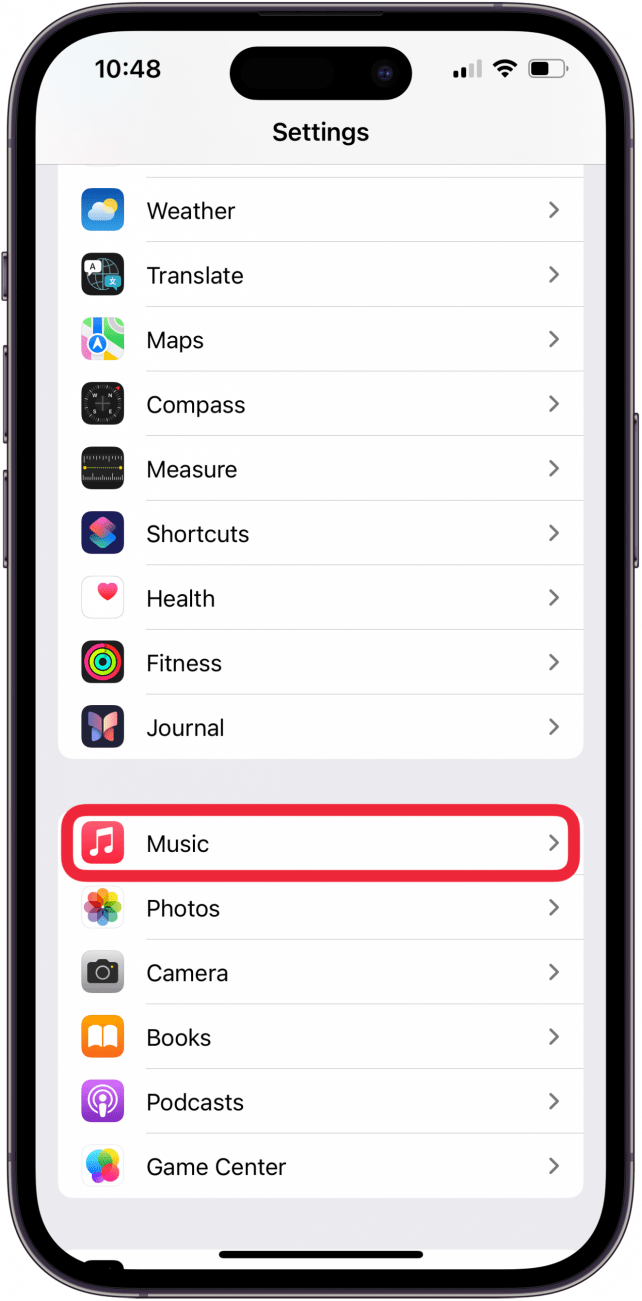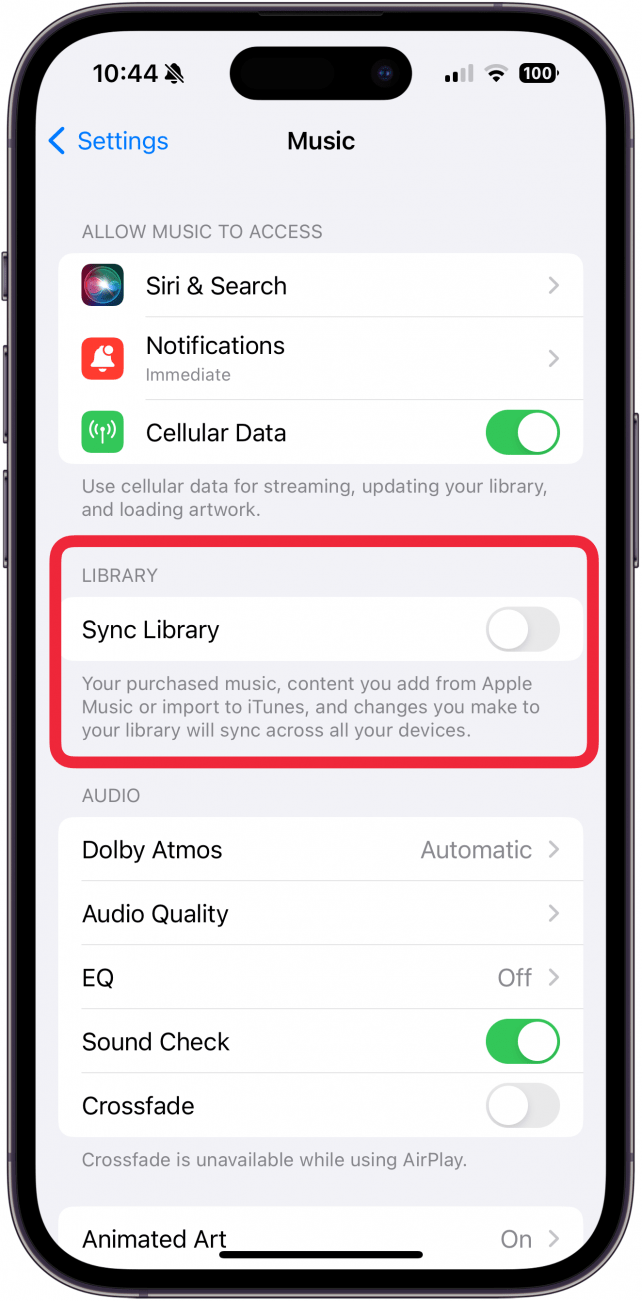Om din iPhone spelar musik av sig själv vill du att det ska sluta så snart som möjligt! Det här problemet är superirriterande och störande, men oroa dig inte; vi vet hur man stoppar musik från att automatiskt spelas på din iPhone.
Hoppa till:
- Kontrollera ljud- och haptikinställningar
- Avkoppla hörlurar, öronsnäckor & högtalare
- Kontrollera om det finns installerade genvägar
- Unsynkronisera ditt musikbibliotek och återsynkronisera
- Ta bort musikappen och installera om den
- FAQ
Hur man stoppar musik från att automatiskt spelas på iPhone och iPad: Snabba korrigeringar
Varför började min iPhone spela musik av sig själv?! Det finns många anledningar till att detta kan hända. Innan vi går in på det mer involverade, låt oss kontrollera några enkla saker:
- Dubbelkolla först att inga appar körs i bakgrunden genom att öppna [App Switcher] (https://www.iphonelife.com/content/how-to-open-app-switcher-easily-swipe-between-apps-iphone-x) och stänga alla musikrelaterade appar.
- Om Apple Music var öppet i bakgrunden, stäng av Autoplay i Apple Music för att stoppa musik från att automatiskt spelas upp på din iPhone.
Nu när du är säker på att bakgrundsappar inte har något att göra med att din iPhone spelar musik av sig själv finns det några fler enkla lösningar att prova:
 Upptäck din iPhones dolda funktionerFå ett dagligt tips (med skärmdumpar och tydliga instruktioner) så att du kan bemästra din iPhone på bara en minut om dagen.
Upptäck din iPhones dolda funktionerFå ett dagligt tips (med skärmdumpar och tydliga instruktioner) så att du kan bemästra din iPhone på bara en minut om dagen.
- Se till att din iPhone eller iPad är uppdaterad till den senaste versionen av iOS eller iPadOS.
- Prova en hård omstart.
Om dessa preliminära steg inte stänger av den oönskade musiken på din iPhone, läs vidare.
Kontrollera inställningar för ljud och haptik
Det är möjligt att din iPhone spelar musik utan att några appar är öppna eftersom du har ställt in en låt som ringsignal eller avisering. För att kontrollera om så är fallet:
- Öppna appen Inställningar.

- Tryck på Ljud & Haptik.

- Kontrollera Ringtone och Text Tone för att se om de har en låt istället för en ringsignal.

- Om din iPhone spelar musik av sig själv vill du att det ska sluta så snart som möjligt! Det här problemet är superirriterande och störande, men oroa dig inte; vi vet hur man stoppar musik från att automatiskt spelas på din iPhone.
- Hoppa till:
Kontrollera ljud- och haptikinställningar
Avkoppla hörlurar, öronsnäckor & högtalare
Kontrollera om det finns installerade genvägar
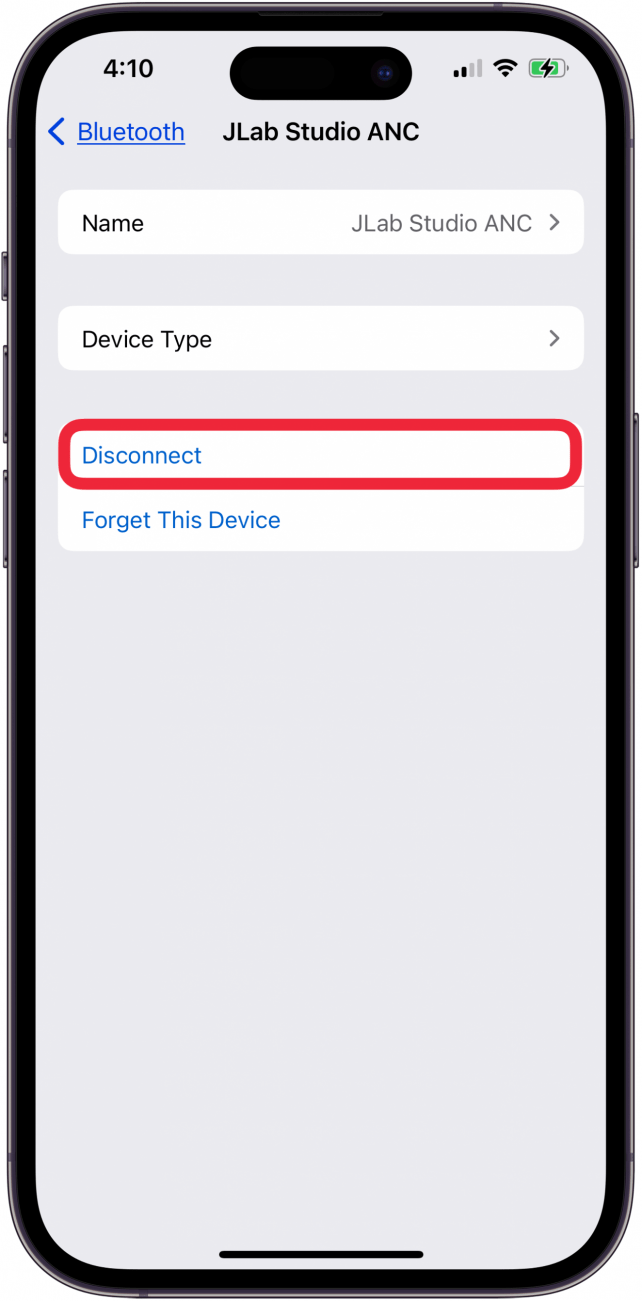
Unsynkronisera ditt musikbibliotek och återsynkronisera
Ta bort musikappen och installera om den
FAQ
- Hur man stoppar musik från att automatiskt spelas på iPhone och iPad: Snabba korrigeringar

- Varför började min iPhone spela musik av sig själv?! Det finns många anledningar till att detta kan hända. Innan vi går in på det mer involverade, låt oss kontrollera några enkla saker:

- Dubbelkolla först att inga appar körs i bakgrunden genom att öppna [App Switcher] (https://www.iphonelife.com/content/how-to-open-app-switcher-easily-swipe-between-apps-iphone-x) och stänga alla musikrelaterade appar.
Om Apple Music var öppet i bakgrunden, stäng av Autoplay i Apple Music för att stoppa musik från att automatiskt spelas upp på din iPhone.
Nu när du är säker på att bakgrundsappar inte har något att göra med att din iPhone spelar musik av sig själv finns det några fler enkla lösningar att prova:
Upptäck din iPhones dolda funktionerFå ett dagligt tips (med skärmdumpar och tydliga instruktioner) så att du kan bemästra din iPhone på bara en minut om dagen.
Se till att din iPhone eller iPad är uppdaterad till den senaste versionen av iOS eller iPadOS.
Prova en hård omstart.
Om dessa preliminära steg inte stänger av den oönskade musiken på din iPhone, läs vidare.
- Kontrollera inställningar för ljud och haptik

- Det är möjligt att din iPhone spelar musik utan att några appar är öppna eftersom du har ställt in en låt som ringsignal eller avisering. För att kontrollera om så är fallet:

- Öppna appen Inställningar.

- Tryck på Ljud & Haptik.
Kontrollera Ringtone och Text Tone för att se om de har en låt istället för en ringsignal.
Om så är fallet kan du ändra ringsignal eller textljud om den valda låten irriterar dig.
Du kan också kontrollera de andra kategorierna under Ringsignal och Textton för att se om du av misstag har valt en låt för dessa aviseringar. Det är osannolikt att du har gjort det, men det är värt att kolla!
Tillbaka till toppen
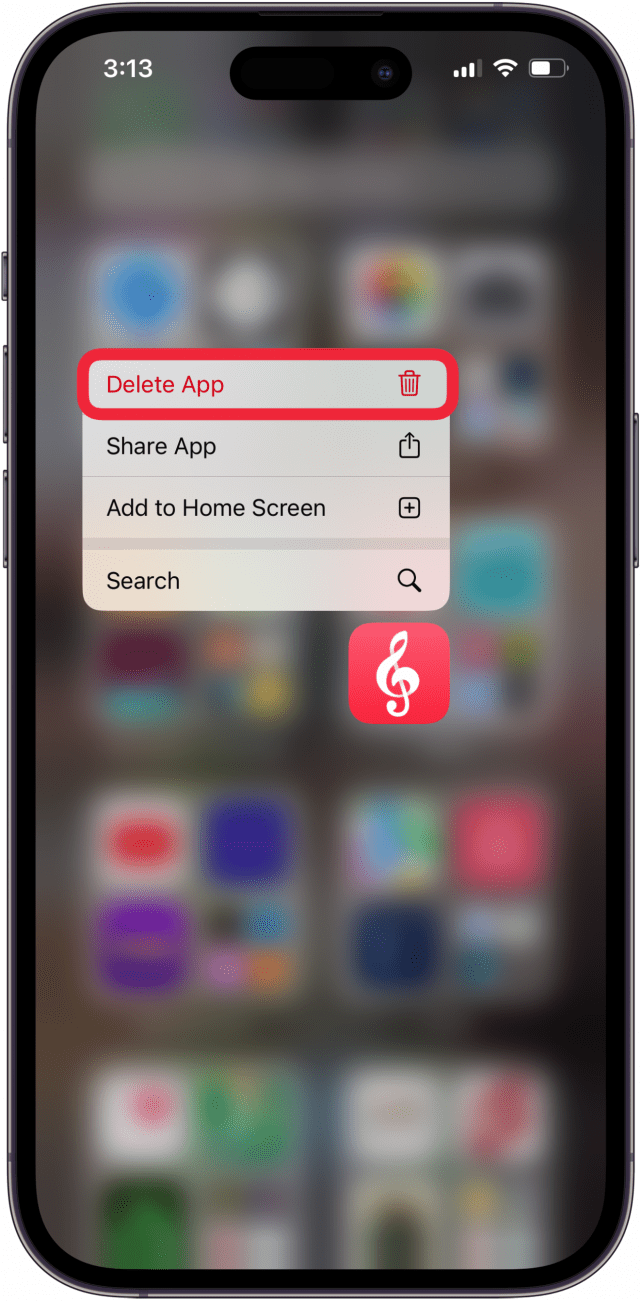
Koppla ur hörlurar, öronsnäckor och högtalare
Om din iPhone spelar musik av sig själv kan det bero på en felaktig enhet som är ansluten via Bluetooth. Om problemet uppstår när du använder en viss Bluetooth-enhet kan du koppla bort Bluetooth-enheten och se om problemet upphör. Om så är fallet kan du prova att använda en annan högtalare eller hörlurar för att se om problemet löser sig. Om så är fallet betyder det att det var fel på din gamla Bluetooth-enhet!Tillbaka till toppen
Kontrollera om det finns installerade genvägar
Kan en genväg orsaka att din iPhone spelar musik utan att några appar är öppna? Det är osannolikt, såvida inte någon spelar dig ett avancerat spratt, men det är lätt att kontrollera.
- Öppna appen Genvägar.
- Klicka på fliken Genvägar längst ned på sidan och bläddra sedan ner genom dina genvägar för att se om det finns någon som kan orsaka att musik spelas upp automatiskt.
- Om så är fallet, ta bort genvägen och vänta för att se om problemet har lösts. Om inte, läs vidare!